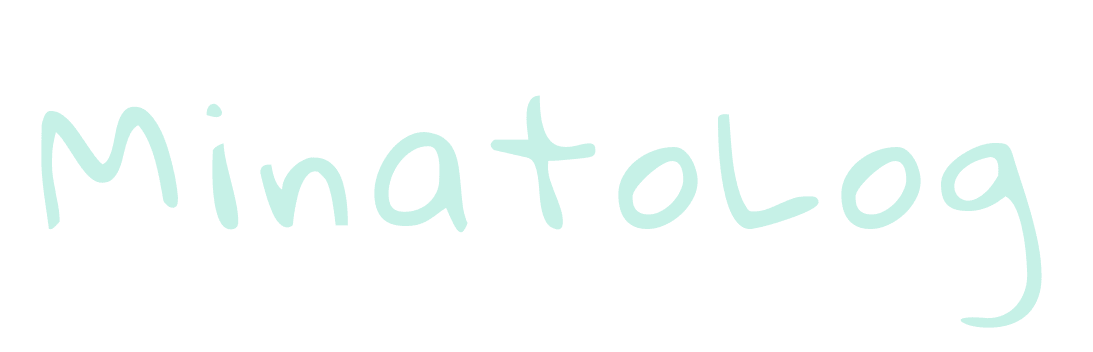こんにちはMinatoです。
ProcreateはiPadの有料アプリで常に人気上位に入っており、有名なプロのアーティストも利用しています。
Procreateは1,220円の買い切りなので、本一冊程度の値段で利用でき、かなりお手頃な価格となっています。(月額利用料などは不要)
iPadでイラストやアート作品を作るなら、ぜひ利用してみてください。
今回はそんな人気のペイントアプリProcreateでよく利用するジェスチャーを紹介します。
アンドゥ・リドゥ

アンドゥ(やり直し)
画面を二本指でタップすると操作を一つ取り消すことができます。
リドゥ(元に戻す)
画面を三本指でタップするとアンドゥした操作を再度復活させることができます。
アンドゥとリドゥは画面の左下の方にある矢印でも同様の操作ができます。
拡大・縮小・回転

拡大
画面上で二本指を広げると表示を拡大できます。
縮小
画面上で二本指を狭めると表示を縮小できます。
回転
二本指で画面を押さえながら回転させるとキャンバスを回転せせることができます。
レイヤーをクリア

三本指を画面に置き、軽く左右に揺らすようにすると選択されているレイヤーの内容を全て消去できます。
全画面表示

四本指で画面をタップすると各メニューが非表示となりキャンバスを全画面表示にできます。もう一度四本指でタップするとメニューが再度表示されます。
コピー


コピー&ペーストメニューのコピーをタップすると選択されているレイヤーの内容をコピーできます。
カット

コピー&ペーストメニューのカットをタップすると選択されているレイヤーの内容を切り取ることができます。
すべてをコピー

コピー&ペーストメニューのすべてをコピーをタップすると全てのレイヤーの内容をコピーできます。
ペースト

コピー&ペーストメニューのペーストをタップするとコピーまたはカットした内容を別の場所に貼り付けることができます。
まとめ
今回はiPadで利用できる人気のペイントアプリProcreateのジェスチャーの基本について解説しました。
ジェスチャーはProcreateで必須の操作になりますので、繰り返し操作して慣れるようにしてください。
最後まで読んでいただき、ありがとうございます。
この記事が、「面白いな」、「勉強になったな」という方は、SNSでシェアしていただけると嬉しいです。